php小編西瓜為您介紹Win10作業系統中手動修復引導的方法。在使用Win10系統過程中,有時會出現開機問題導致系統無法正常啟動,此時手動修復開機就顯得格外重要。透過以下教學課程,您可以輕鬆了解Win10手動修復引導的步驟,幫助您解決系統啟動問題,確保電腦正常運作。
1、將USB隨身碟插入電腦,選擇從USB隨身碟進行系統啟動,點選「命令提示字元」。
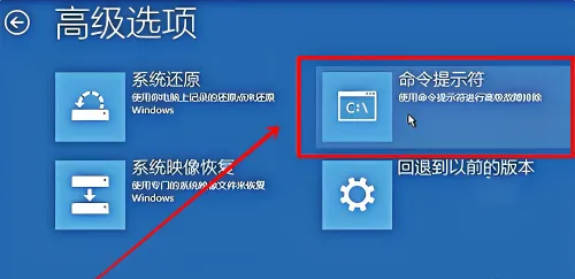
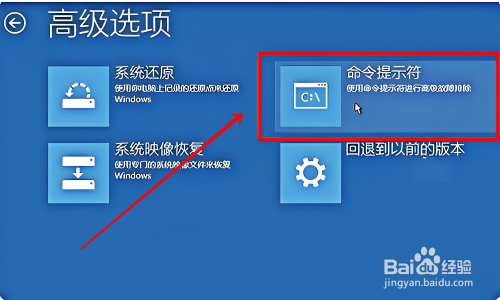
2、開啟命令提示符,輸入「bcdedit /enum」指令,找到壞磁區並恢復可讀取的信息。
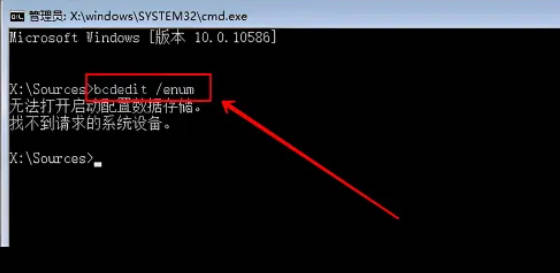
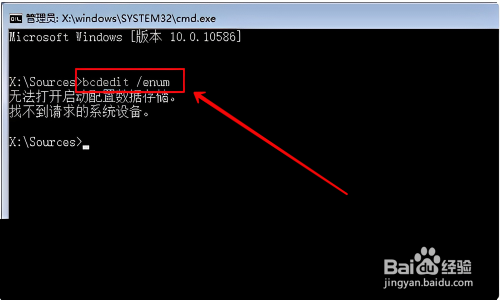
3、再輸入「SFC /SCANNOW」指令,重建並還原已損壞的 Windows 10系統檔案。
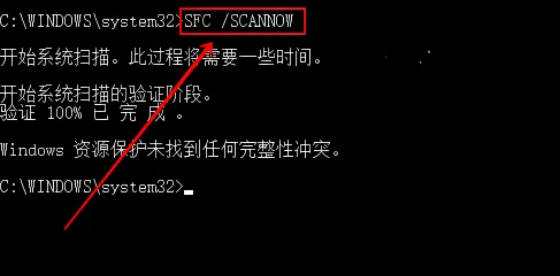
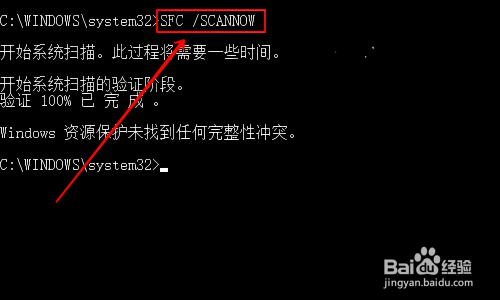
4、再依序輸入以下指令:BOOTREC /SCANOS、BOOTREC /FIXMBR、「BOOTREC /FIXBOOT和BOOTREC /REBUILDBCD,按“回車鍵”,修復Windows10的主開機記錄並重建BCD設定檔。然後重新啟動電腦,就可以正常進入win10作業系統了。
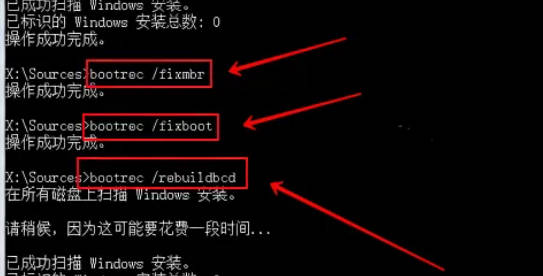
以上是Win10怎麼進行手動修復開機_Win10進行手動修復引導教學的詳細內容。更多資訊請關注PHP中文網其他相關文章!




